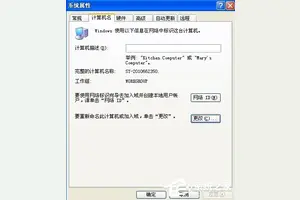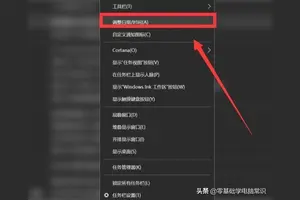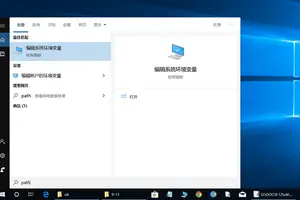1.如何fn键显示
FN是Function(功能)一词的简写,它的作用就是和其他的按键组成组合键以便实现控制作用。
FN键在笔记本电脑中不担任输入作用,属于纯粹的组合键。所以单独使用不会有任何显示。
Fn + 上/下键” 调节显示屏的亮度; Fn + SAS键” 打开或关闭外接CRT显示器或放映机。FN功能键大全--篇 FN+F3:关闭屏幕显示,触动鼠标或任意键可以重新打开屏幕。
FN+F4:将系统设置待机状态。 FN+F5:打开/关闭无线通讯功能 (只可以在WINDOWS下使用) FN+F7:屏幕切换(只有在有外接的显示器时有用) FN+F8:拉申或者停止拉申屏幕(在分辨率小于最大分辨率时使用) FN+F12:将系统设置休眠状态 FN+HOME/END :增加/减低屏幕亮度 FN+PAGEUP :打开屏幕顶部的ThinkLight照明灯 FN+空格:降低屏幕分辨率 (只有在WINDOWS下有效) 注:FN+F5则是自T40和X31起新增的功能,按下之后会出现ThinkPad风格的无线设备开关界面,允许你选择无线网卡和蓝牙设备的开关,对于没有安装蓝牙模块的机型,则蓝牙选项不会出现,如果连无线网卡模块也没有,则这个界面不会出现,按下FN+F5不会有任何反应FN功能键大全--HP篇 FN+F1:打开帮助和支持程序 FN+F2:打印(仅适用于X1000);无线网卡开关(仅使用于COMPAQ专用的MuthPort无线网卡组件,仅适用于N800V) FN+F3:打开IE浏览器(仅适用于Windows环境) FN+F4:切换显示器 FN+F5:将机器置于休眠状态,N800V为FN+F3 FN+F6:锁定计算机(仅适用于Windows环境,且必须预设用户密码) FN+F7:降低屏幕亮度 FN+F8:增加屏幕亮度 FN+F9:播放/暂停音频CD或DVD(仅适用于Windows环境,且只适用于音频CD和DVD) FN+F10:停止播放音频CD或DVD(仅适用于Windows环境,且只适用于音频CD和DVD) FN+F11:播放音频CD或DVD的上一段(仅适用于Windows环境,且只适用于音频CD和DVD) FN+F12:播放音频CD或DVD的下一段(仅适用于Windows环境,且只适用于音频CD和DVD) FN+Insert:相当于按下Print Screer(屏幕打印)键.仅适用于X1000 FN+Del:相当于按下SYS RQ键.仅适用于X1000 FN+End:相当于按下Scroll Lock键.仅适用于X1000 FN+PgUp:相当于按下Pause键.仅适用于X1000 FN+PgDn:相当于按下Break键.仅适用于X1000FN功能键大全--东芝篇 FN+ESC:静音/恢复音量 FN+F1:清空屏幕 FN+F2:切换电源管理主题 FN+F3:设置为等待状态 FN+F4:设置为休眠状态 FN+F5:切换显示器 FN+F6:降低屏幕亮度 FN+F7:增加屏幕亮度 FN+F8:开启无线网卡信号 FN+F9:启用或禁用内置鼠标触摸板 FN+F10:将右侧的字母键变成方向 FN+F11:将左侧的字母键变成数字 FN+F12:等于SCROLL LOCK键功能 FN+HOME:等于PAUSE键功能 FN+END:等于BREAK键功能 FN+1:减低音量 FN+2:增加音量 FN+空格键:切换屏幕分辨率到800*600 除此之外,东芝还提供一个FN-esse的程序,供用户自己定义FN组合键,可以随心所欲的建立自己的快捷方式。
FN功能键大全--SONY篇 FN+ESC:设置为等待状态 FN+F3:静音(只有在WINDOWS有效) FN+F4:弹出音量调节状态条(只有在WINDOWS有效) FN+F5:弹出亮度调节条 FN+F7:切换显示器 FN+F12:将系统设置为休眠状态 FN+NUMLK:按下等于SCROLL LOCK键 FN+INSERT:按下等于PAUSE键 FN+DELETE:按下等于BREAK键 FN+向上方向键:按下等于PAGE UP键 FN+向下方向键:按下等于PAGE DOWN键 FN+向右方向键:按下等于HOME键 FN+向左方向键:按下等于END键 FN+F:拉申或者不拉申屏幕(只有在WINDOWS下有用)FN功能键大全--三星篇 FN+ESC:将机器置于等待状态。(P25为:FN+F5) FN+F2:电池状态显示 FN+F4:切换显示器(P25为:FN+F7) FN+F6:静音(P25为:FN+END) FN+F7:打开关闭SPDIF输出 (P25为:FN+F8) FN+F11:相当于按下NUM LOCK FN+F12:相当于按下Scroll lock (P25 为:FN+F10) FN+上方向键/下方向键:增加/减低亮度 FN+左方向键/右方向键:增加/减少音量 (P25为:FN+Page Up / Page Down) 下面两个快捷键只适合于P25 FN+F11:相当于按下Pause FN+F12:相当于按下BreakFN功能键大全--SHARP篇 FN+F2:接通/断开无线网卡信号 FN+F3:显示器切换(FN+F5) FN+F6:静音/解除静音 FN+F8:增加屏幕亮度(FN+F7) FN+F9:降低屏幕亮度(FN+F6) FN+Scrlk:等于按下Break键 FN+Insert:等于按下PRINT SCREEN键 FN+DEL:等于按下PAUSE键FN功能键大全--华硕篇 Fn+F1: 进入待命或是休眠模式 Fn+F2:开启内置无线网络功能 Fn+F5: 调暗液晶显示屏亮度 Fn+F6: 调亮液晶显示屏亮度 Fn+F7: 液晶显示屏背光光源开关 Fn+F8: 切换为液晶显示屏显示,外接显示器或电视 Fn+F10: 静音开关(仅适用于Windows系统下) Fn+F11: 降低音量(仅适用于Windows系统下) Fn+F12: 提高音量(仅适用于Windows系统下) Fn+Del: 开启或关闭“锁定滚动条”功能 Fn+Ins: 启用。
转载请注明出处windows之家 » 小米win10功能键设置fn
 windows之家
windows之家